Dynamic Content Delivery Network (DCDN) を介してオリジンサーバーにリクエストが到達した後、オリジンサーバーからのレスポンスを構成して特定の機能を実装したり、キャッシュ機構、Multipurpose Internet Mail Extensions (MIME) タイプ、レスポンスの有効期限など、カスタムルールに準拠するようにヘッダーを書き換えたりできます。このトピックでは、オリジンサーバーから配信拠点 (POP) への HTTP レスポンスヘッダーを変更する方法について説明します。
前提条件
カスタム HTTP レスポンスヘッダーを構成する権限を取得済みであること。デフォルトでは、これは外部ユーザーには使用できません。権限をリクエストするには、submit a ticket。
背景情報
HTTP レスポンスヘッダーは、HTTP を介して送信されるレスポンスメッセージのヘッダーセクションのコンポーネントです。 HTTP レスポンスヘッダーが構成されると、パラメーターを使用して受信側に情報を渡すことができます。レスポンスヘッダーは、ドメイン名、コロン (:)、および値で構成されます。例:Cache-Control: no-cache。
HTTP はリクエストレスポンスモデルに従います。 DCDN を介してリクエストがオリジンサーバーに到達すると、オリジンサーバーはステータス行で応答します。必要に応じてレスポンスを変更できます。次の図は、その仕組みを示しています。

次の表は、レスポンスで使用できるオリジンパラメーターについて説明しています。
レスポンスヘッダー | 説明 | 例 |
Cache-Control | オリジンサーバーと DCDN のすべてのキャッシュ機構がオブジェクトをキャッシュできるかどうかを制御します。単位:秒。 |
|
Content-Type | リクエストボディの MIME タイプを設定します (POST および PUT リクエストに使用されます)。 |
|
Expires | レスポンスの有効期限が切れる日時を指定します。 |
|
Last-Modified | リクエストされたオブジェクトが最後に変更された日付をクエリします。 |
|
カスタム HTTP レスポンスヘッダー | 上記のレスポンスヘッダーが要件を満たしていない場合は、[カスタム HTTP レスポンスヘッダー] を選択して、レスポンスヘッダーのパラメーターと値をカスタマイズすることもできます。 | Allow、Content-Encoding、Content-Length |
オリジンリクエストは、特定の高速化ドメイン名に対して DCDN によってオリジンサーバーに転送される HTTP メッセージです。
HTTP レスポンスヘッダー設定は、ドメイン名のすべてのレスポンスメッセージに適用されます。この構成は、DCDN を介してオリジンサーバーに返される HTTP メッセージにのみ影響します。配信拠点 (POP) によってユーザーに直接返される HTTP メッセージは変更されません。
ワイルドカードドメイン名には HTTP レスポンスヘッダーを構成できません。
手順
DCDN コンソール にログインします。
左側のナビゲーションウィンドウで、ドメイン名 をクリックします。
ドメイン名 ページで、管理するドメイン名を見つけ、設定 列の アクション をクリックします。
ドメイン名の左側のナビゲーションツリーで、Back-to-Origin 設定 をクリックします。
[着信レスポンスヘッダーの変更] タブをクリックします。 [着信レスポンスヘッダーの変更] ページで、[追加] をクリックします。
パラメーターを構成します。
ビジネス要件に基づいて、レスポンス URL に HTTP ヘッダーを追加できます。また、レスポンス URL からデフォルトの HTTP ヘッダー、または以前に追加された、あるいは不要になった HTTP ヘッダーを置き換え、変更、削除することもできます。
説明同じオリジンレスポンスヘッダーに対して複数の操作が構成されている場合、操作は次の順序で実行されます:。たとえば、同じリクエストヘッダーに対して追加操作と削除操作を同時に実行すると、リクエストヘッダーが追加されてから削除されます。
追加操作のパラメーター
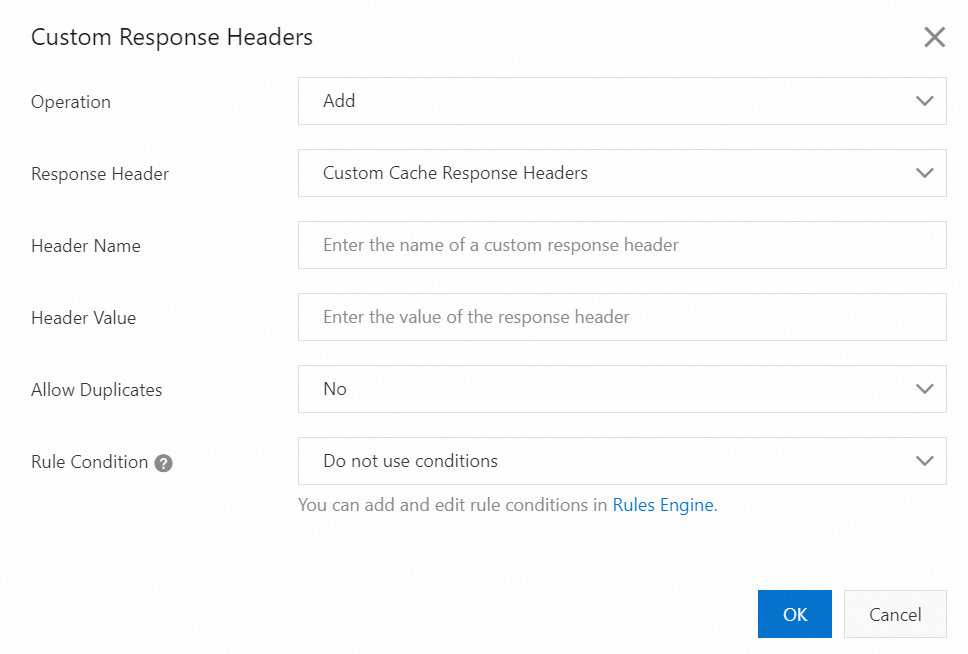
パラメーター
例
説明
操作
追加
オリジンサーバーからのレスポンスメッセージにレスポンスヘッダーを追加します。
レスポンスヘッダー
カスタムキャッシュレスポンスヘッダー
プリセットレスポンスヘッダーを選択するか、[レスポンスヘッダー] ドロップダウンリストから [カスタムキャッシュレスポンスヘッダー] を選択して、カスタムレスポンスヘッダーを指定できます。
ヘッダー名
x-code
カスタムレスポンスヘッダーの名前は x-code です。
ヘッダー値
key1
レスポンスヘッダーに 1 つ以上の値を指定できます。複数の値はカンマ (,) で区切ります。
key1,key2
重複を許可
はい
[重複を許可] が [はい] に設定されている場合、レスポンスヘッダーの同じパラメーターに複数の値を設定できます。例:
x-code:key1およびx-code:key2。いいえ
[重複を許可] が [いいえ] に設定されている場合、レスポンスヘッダーの 1 つのパラメーターに設定できる値は 1 つだけです。1 つのパラメーターに複数の値を設定しようとすると、最後に追加された値が有効になります。たとえば、
x-code:key1を追加してからx-code:key2を追加すると、x-code:key2のみが有効になります。置換操作のパラメーター
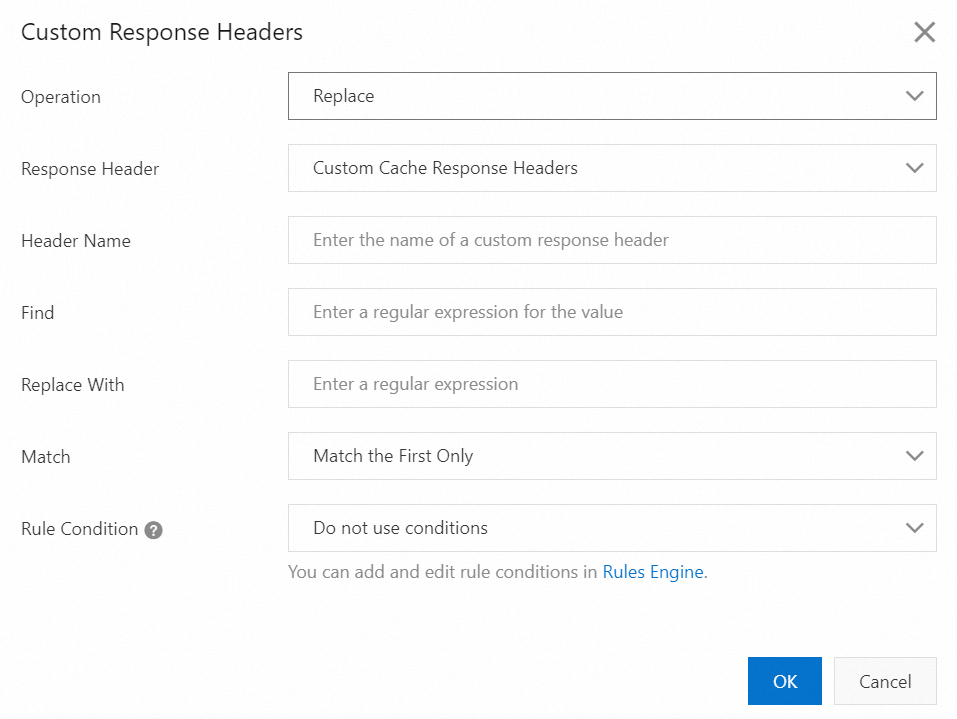
パラメーター
例
説明
操作
置換
重複するレスポンスヘッダーが存在しない場合にのみ、置換操作を実行できます。
レスポンスヘッダー
カスタムキャッシュレスポンスヘッダー
プリセットレスポンスヘッダーを選択するか、[レスポンスヘッダー] ドロップダウンリストから [カスタムキャッシュレスポンスヘッダー] を選択して、カスタムレスポンスヘッダーを指定できます。
ヘッダー名
x-code
カスタムレスポンスヘッダーの名前は x-code です。
検索
key
正規表現を使用して、置換する値を検索できます。
置換後の値
abc
正規表現を使用して、一致する値を置換できます。
一致
すべて一致
[一致] が [すべて一致] に設定されている場合、一致するすべての値が置換されます。たとえば、正規表現を使用して
x-code:key1,key2,key3内のすべての "key" という文字列を "abc" に置換すると、キーと値のペアはx-code:key1,key2,key3に変更されます。最初の一致のみ
[一致] が [最初の一致のみ] に設定されている場合、最初に一致した値のみが置換されます。たとえば、正規表現を使用して
x-code:key1,key2,key3内の最初の "key" 値を "abc" に置換すると、キーと値のペアはx-code:abc1,key2,key3に変更されます。変更操作のパラメーター
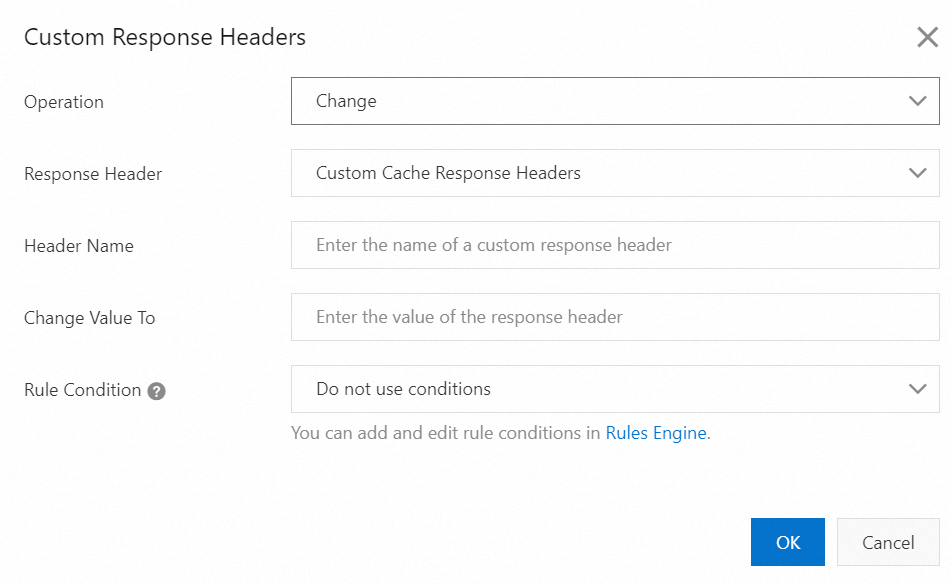
パラメーター
例
説明
操作
変更
重複するレスポンスヘッダーが存在しない場合にのみ、変更操作を実行できます。
レスポンスヘッダー
カスタムキャッシュレスポンスヘッダー
プリセットレスポンスヘッダーを選択するか、[レスポンスヘッダー] ドロップダウンリストから [カスタムキャッシュレスポンスヘッダー] を選択して、カスタムレスポンスヘッダーを指定できます。
ヘッダー名
x-code
カスタムレスポンスヘッダーの名前は x-code です。
変更後の値
key1,key3
レスポンスヘッダーに 1 つ以上の値を指定できます。複数の値はカンマ (,) で区切ります。
削除操作のパラメーター
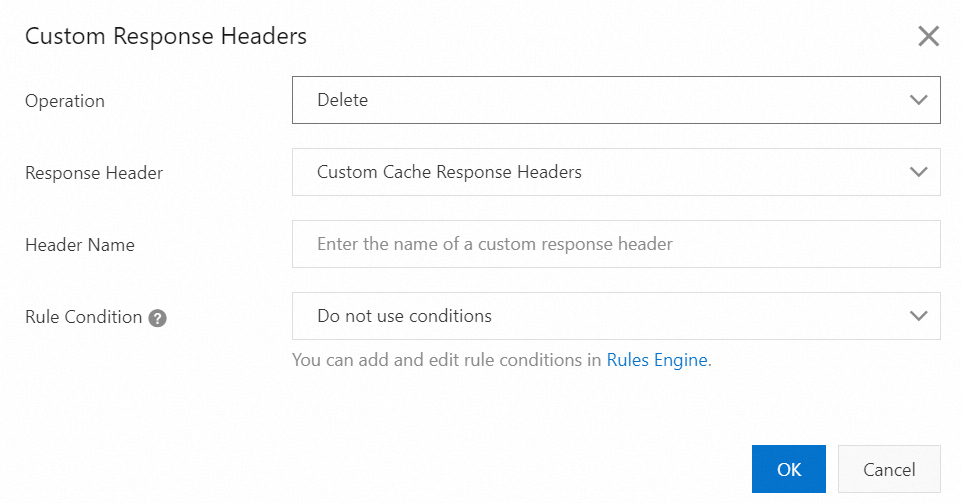
パラメーター
例
説明
操作
削除
[レスポンスヘッダー] と [ヘッダー名] パラメーターの値に一致するすべてのレスポンスヘッダーを削除します。重複するレスポンスヘッダーも削除されます。
レスポンスヘッダー
カスタムキャッシュレスポンスヘッダー
プリセットレスポンスヘッダーを選択するか、[レスポンスヘッダー] ドロップダウンリストから [カスタムキャッシュレスポンスヘッダー] を選択して、カスタムレスポンスヘッダーを指定できます。
ヘッダー名
x-code
カスタムレスポンスヘッダーの名前は x-code です。
[OK] をクリックします。